إعداد التدفقات في Power Platform
إنشاء خطوط تشغيل وتشغيلها من أجل نشر الحلول بسهولة في البيئات. هناك طريقتان مختلفتان لإعداد المسارات:
- مضيف النظام الأساسي. مضيف النظام الأساسي الافتراضي على مستوى المستأجر، والذي يمكن تكوينه بواسطة المنشئين.
- المضيف المخصص. يمكن للمسؤولين تكوين مضيف مخصص ليتحكم مركزيا في المشروعات التي يقودها مطورو التقنيات السهلة والمطورون الاحترافيون.
تتعلق المعلومات داخل كل قسم من هذه المقالة لطريقة المضيف المحددة لإعداد المسارات.
إنشاء البنية الأساسية لبرنامج ربط العمليات التجارية الشخصية باستخدام مضيف النظام الأساسي
أصبحت المسارات متاحة الآن لكل من ينتقل إلى صفحة المسارات لأول مرة. أنشئ مسارات شخصية من بيئات التطوير الخاصة بك إلى البيئات المستهدفة الأخرى التي يمكنك الوصول إليها. قم بتطبيق فوائد المسارات مثل عدم الحاجة إلى التنزيلات أو التحميلات، وجدولة النشر، والتحقق من صحة حلول البيئة المستهدفة المضمنة، ومرجع الاتصال المسبق والتحقق من صحة قيمة متغير البيئة، وملاحظات النشر التي تم إنشاؤها بواسطة Copilot من خلال عملية إعداد سهلة.
المتطلبات الأساسية للمسارات الشخصية باستخدام مضيف النظام الأساسي
- يمكن ربط ثلاث بيئات بالبنية الأساسية لبرنامج ربط العمليات التجارية التي تم إنشائها من الصفحة البنية الأساسية لبرنامج ربط العمليات التجارية: بيئة تطوير حالية وبيئتان مستهدفتهان (راجع إضافة مرحلة إلى البنية الأساسية لبرنامج ربط العمليات التجارية أحادية المرحلة التي تمتلكها).
ملاحظة
لا يمكن استخدام البيئات الافتراضية وبيئات Teams والبيئات بدون متجر Dataverse كبيئات مستهدفة للمسارات الشخصية.
- يجب أن تحتوي كافة البيئات المستخدمة في خطوط التشغيل على قاعدة Microsoft Dataverse بيانات.
- يجب تمكين جميع البيئات المستهدفة المستخدمة في المسارات مثل البيئات المُدارة.
القيود الحالية مع المسارات الشخصية باستخدام مضيف النظام الأساسي
- لا يمكن تمديد المسارات الشخصية.
- يمكن تكوين ثلاث بيئات فقط، المصدر وهدفين لاحقين.
- لا يمكن مشاركة المسارات الشخصية مع مستخدمين آخرين.
إعداد مضيف النظام الأساسي لأول مرة
إذا كنت أول مستخدم في المستأجر الخاص بك ينتقل إلى صفحة المسارات في بيئة غير مرتبطة بالفعل بمضيف المسارات المخصصة، فسيتم توفير مضيف النظام الأساسي ليستخدمه كل شخص في المستأجر.
إنشاء مسار في Power Apps
أولاً، تأكد من أنك في بيئة التطوير التي تريد أن يبدأ منها المسار الخاص بك.
حدد إنشاء مسار على شريط الأوامر أو من القائمة المنسدلة المسار.
يتم فتح لوحة، حيث تقوم بإدخال:
- اسم المسار: اسم المسار.
- الوصف: وصف اختياري لوصف الغرض من استخدام المسار.
- البيئة الهدف: البيئة التي يتم نشر الحلول فيها في بيئة التطوير الحالية.
بمجرد أن تحدد حفظ، ترتبط البيئة (المصدر) الحالية والبيئة الهدف المحددة بمضيف النظام الأساسي، ويتم إنشاء سجلات البيئة لكل منهما في مضيف النظام الأساسي. بعد ذلك، يتم تحديد المسار الذي تم إنشاؤه حديثًا تلقائيًا وتكون جاهزًا لتشغيل المسار.
مهم
لا يمكن ربط البيئات إلا بمضيف مسارات واحد. إذا كنت ترغب في استخدام مسار محكوم مع إمكانية التوسعة المتقدمة وإمكانية المشاركة وأكثر من بيئتين، فتأكد من حذف سجلات البيئة في مضيف النظام الأساسي ضمن تجربة إدارة المسارات بحيث يتم تحريرها لترتبط بمضيف مخصص". لا يؤدي حذف المسار إلى حذف سجلات البيئة المرتبطة بهذا المسار.
إضافة مرحلة إلى البنية الأساسية لبرنامج ربط العمليات التجارية أحادية المرحلة التي تمتلكها
حدد إضافة مرحلة في شريط الأوامر لإلحاق مرحلة بالبنية الأساسية لبرنامج ربط العمليات التجارية أحادية المرحلة. وكجزء من هذه الخطوة، فإنك تُطالب باسم المرحلة والوصف وبيئة الهدف النهائية للبنية الأساسية لبرنامج ربط العمليات التجارية الخاصة بك.
ملاحظة
- يجب أن تكون أنت مالك البنية الأساسية لبرنامج ربط العمليات التجارية الحالي لإضافة مرحلة.
- تقتصر إمكانية إضافة مرحلة الإضافية على البنية الأساسية لبرنامج ربط العمليات التجارية ذات مرحلة واحدة، ولكن يمكن للمسؤولين إضافة مزيد من المراحل في تطبيق تكوين مسار النشر.
حذف مسار تمتلكه من Power Apps
حدد حذف على شريط الأوامر لحذف المسار المحدد حاليًا في القائمة المنسدلة. تظهر رسالة تأكيد بخصوص نيتك ومعرفتك بالنتيجة.
لا يؤدي هذا الإجراء إلى إزالة محفوظات التشغيل للمسار، ولا يحذف سجلات البيئة المرتبطة من المضيف.
استخدام البنية الأساسية لبرنامج ربط العمليات التجارية الشخصية مع بيئات التطوير الأخرى
إذا كانت لديك نفس عملية البنية الأساسية لبرنامج ربط العمليات التجارية لبيئة تطوير إضافية، مثل UAT وبيئات التشغيل الخاصة بك هي نفسها الخاصة ببيئة مصدر أخرى، يمكنك إعادة استخدام البنية الأساسية لبرنامج ربط العمليات التجارية التي قمت بإنشاؤها بالفعل.
اختر البنية الأساسية لبرنامج ربط العمليات التجارية التي تم إنشاؤها من القائمة المنسدلة. عند تحديد التالي في الخطوة الأولى من عملية تكوين التوزيع، يتم ربط البيئة الحالية بالبنية الأساسية لبرنامج ربط العمليات التجارية (والمضيف) كبيئة تطوير.
إنشاء مسار باستخدام مضيف مسارات مخصص
يمكن لمسؤولي Power Platform إنشاء مسار واحد أو أكثر، وربط أي عدد من البيئات، ثم مشاركة الوصول مع هؤلاء الأشخاص الذين يديرون أو يقومون بتشغيل المسارات.
المتطلبات الأساسية لمضيف المسارات المخصصة
- من المستحسن إنشاء أربع بيئات، ولكن يمكن Power Platform استخدام ثلاثة بيئات لإنشاء خطوط عمل.
- يجب أن تحتوي كافة البيئات المستخدمة في خطوط التشغيل على قاعدة Microsoft Dataverse بيانات.
- يجب أن يكون لديك دور مسؤول Power Platform أو مسؤول نظام Dataverse لتثبيت تطبيق المسارات.
- يجب تمكين جميع البيئات المستهدفة المستخدمة في المسارات مثل البيئات المُدارة.
إنشاء بيئات أو اختيارها للتدفقات
قبل أن تبدأ، ستحتاج إلى تحديد البيئات التي تشترك في المسارات. تأكد من تمكين جميع البيئات المستهدفة مثل البيئات المُدارة. البيئات المُدارة ليست مطلوبة لبيئات مضيف أو مطور المسارات.
البيئة المضيفة. تعمل هذه البيئة ذات الأغراض الخاصة كمحطة تخزين وإدارة لجميع محفوظات تكوين خطوط التشغيل والأمان وتشغيلها.
- نوصيك بالاحتفاظ بهذا الإعداد باعتباره بيئة إنتاج مخصصة منفصلة عن بيئات التطوير والبيئات المستهدفة.
- عند الرغبة، يمكنك تكوين مضيفين مختلفين متعددين داخل المستأجر، مثل إدارة خطوط نقل بشكل منفصل لمنظمات أعمال مختلفة أو مواقع جغرافية مختلفة. يكون المضيف الواحد للمستأجر بالكامل مقبولا أيضا ما دامت جميع البيئات في نفس الموقع الجغرافي.
مهم
حذف بيئة المضيف يحذف كافة خطوط التشغيل وتشغيل البيانات. عليك بالحذر وفهم تأثير فقد البيانات والتكوين بالإضافة إلى وصول الميرك إلى خطوط الاتصال المستضافة في البيئة.
بيئة التطوير. هذه البيئة هي المكان الذي يمكنك فيه تطوير الحلول. يمكن تشغيل خطوط ربط من داخل أي بيئات تطوير مرتبطة بها.
البيئة المستهدفة. البيئة الوجهة التي يتم نشر المسار إليها. على سبيل المثال، اختبار التكامل، واختبار مساعدة المستخدم (UAT)، والإنتاج، وما إلى ذلك.
تلميح
استخدم أسماء البيئة التي تشير إلى الغرض منها. على سبيل المثال، مضيف Contoso،و Contoso Development، و Contoso QA، وهكذا.
تثبيت تطبيق التدفقات في بيئة المضيف
هذه الخطوة مطلوبة فقط لإعداد المضيف الأولي. يمكنك الانتقال إلى القسم التالي إذا كان لديك بالفعل حق الوصول إلى بيئة مضيفة حيث يمكنك إنشاء المسارات.
- سجل دخولك إلى مركز مسؤولي Power Platform، وانتقل إلى البيئات>جديد، وأنشئ بيئة جديدة مع قاعدة بيانات Dataverse. تأكد من اختيار نفس المنطقة التي تم إنشاء بيئات التطوير والتأكد من الوصول والإنتاج فيها.
- قم بتثبيت تطبيق تدفقات Power Platform في بيئة المضيف عن طريق تحديد بيئة المضيف، ثم حدد الموارد>تطبيقات Dynamics 365.
- حدد تثبيت التطبيق وقم بالتمير لأسفل داخل اللوحة الجانبية اليمنى حتى تعثر على تدفقات Power Platform.
- حدد التالي، إذا وافقت، اقبل الشروط، ثم حدد تثبيت.
هام
كل ما تحتاجه هو تثبيت تطبيق خطوط النشر في بيئة المضيف. ولن تحتاج إلى تثبيته في بيئات أخرى، مثل بيئات التطوير أو QA أو الإنتاج التي سيتم ربطها مع خطوط الإنتاج الخاصة بك.
بمجرد التثبيت، يظهر تطبيق تكوين مسارات النشر في قائمة التطبيقات المثبتة.
تكوين خط أنابيب النشر
انسخ معرفات البيئة لجميع التطويرات والبيئات المُدارة المستهدفة المرتبطة بالمسارات. ستحتاج إلى هذه الم IDS لاحقا. مزيد من المعلومات: البحث عن اسم مؤسسة بيئتك ومعرّفها
بمجرد الانتهاء من تثبيت حزمة Deployment Pipeline انتقل Power Apps إلى، ثم حدد بيئة المضيف المخصصة (حيث قمت بتثبيت التطبيق).
افتح تكوين خط أنابيب النشر التطبيق.
حدد البيئات في الجزء الأيمن، ثم حدد جديد لإنشاء سجلات البيئة Dataverse:
- الاسم: أدخل اسم سجل البيئة. من الجيد تضمين نفس اسم البيئة الفعلية، مثل Contoso Dev.
- نوع البيئة: قم بتحديد بيئة التطوير أو البيئة الهدف. حدد بيئة التطوير لجميع البيئات المصدر حيث سيتم تطوير الحلول غير الأقل. حدد البيئة الهدف لضمان الجودة وبيئات الإنتاج حيث يتم نشر عناصر الحلول المُدارة.
- معرف البيئة: تأكد من تحديد المعرف الصحيح. يمكنك البحث عن معرف البيئة الحالية في make.powerapps.com. حدد رمز الإعدادات في شريط الأوامر، ثم حدد موارد المطور. مزيد من المعلومات: البحث عن اسم مؤسسة بيئتك ومعرّفها
حدد حفظ.
قم بتحديث النموذج ثم تأكد من أن حالة التحقق من الصحة تساوي نجاح.
كرر الخطوات من 4 إلى 6 حتى يتم إنشاء سجلات البيئة لجميع البيئات التي تشترك في عملية خطوط الإنتاج.
حدد خطوط المبيعات في جزء التنقل الأيسر ، ثم حدد " جديد" لإنشاء خطوط جديدة للنشر:
- الاسم: أدخل اسمًا للتدفق، مثل Contoso Standard Deployment Pipeline أو Contoso Hotfix Pipeline.
- الوصل: بشكل اختياري، أدخل وصفًا ذا مغزى للتدفق.
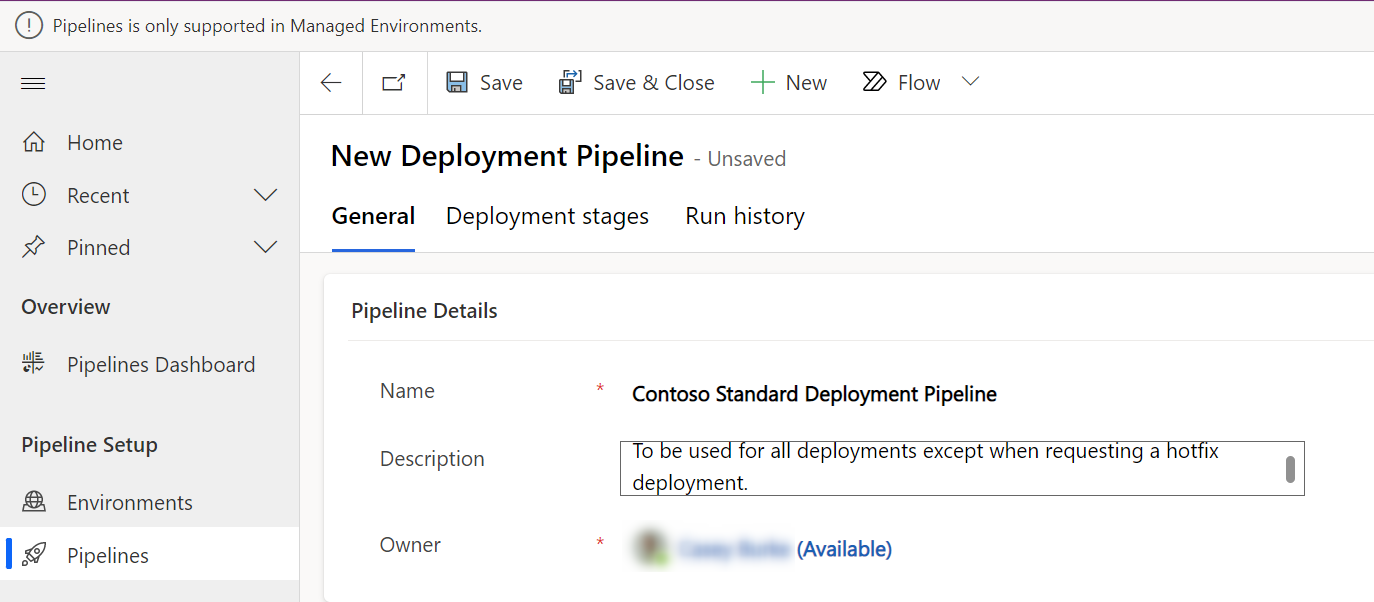
من شبكة بيئات التطوير المرتبطة، قم بتحديد إضافة بيئة تطوير موجودة، ثم قم بإقران واحدة أو أكثر من بيئات التطوير. يجب أن يشتمل المسار على بيئة تطوير واحدة على الأقل ومرحلة واحدة قبل أن يتم تشغيله.
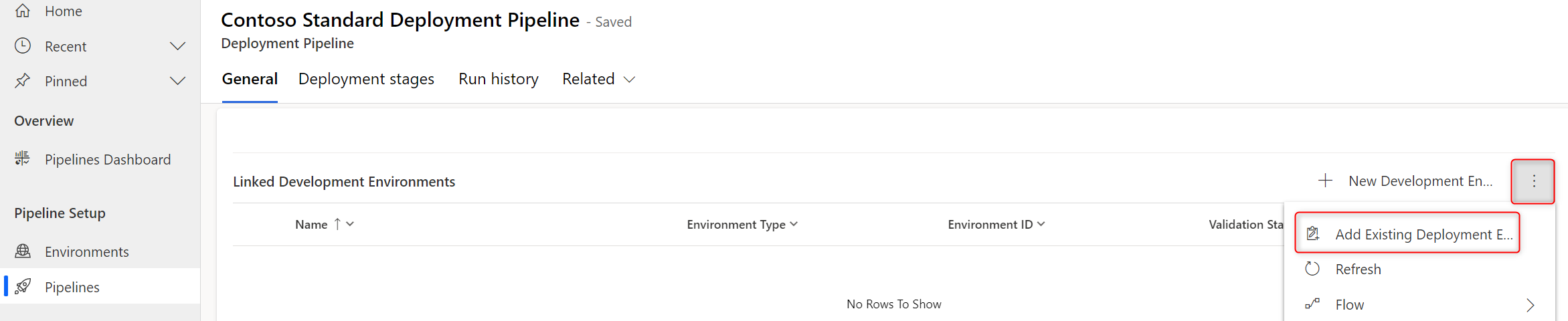
داخل شبكة مراحل النشر، قم بتحديد مرحلة نشر جديدة، لعرض جزء إنشاء سريع.
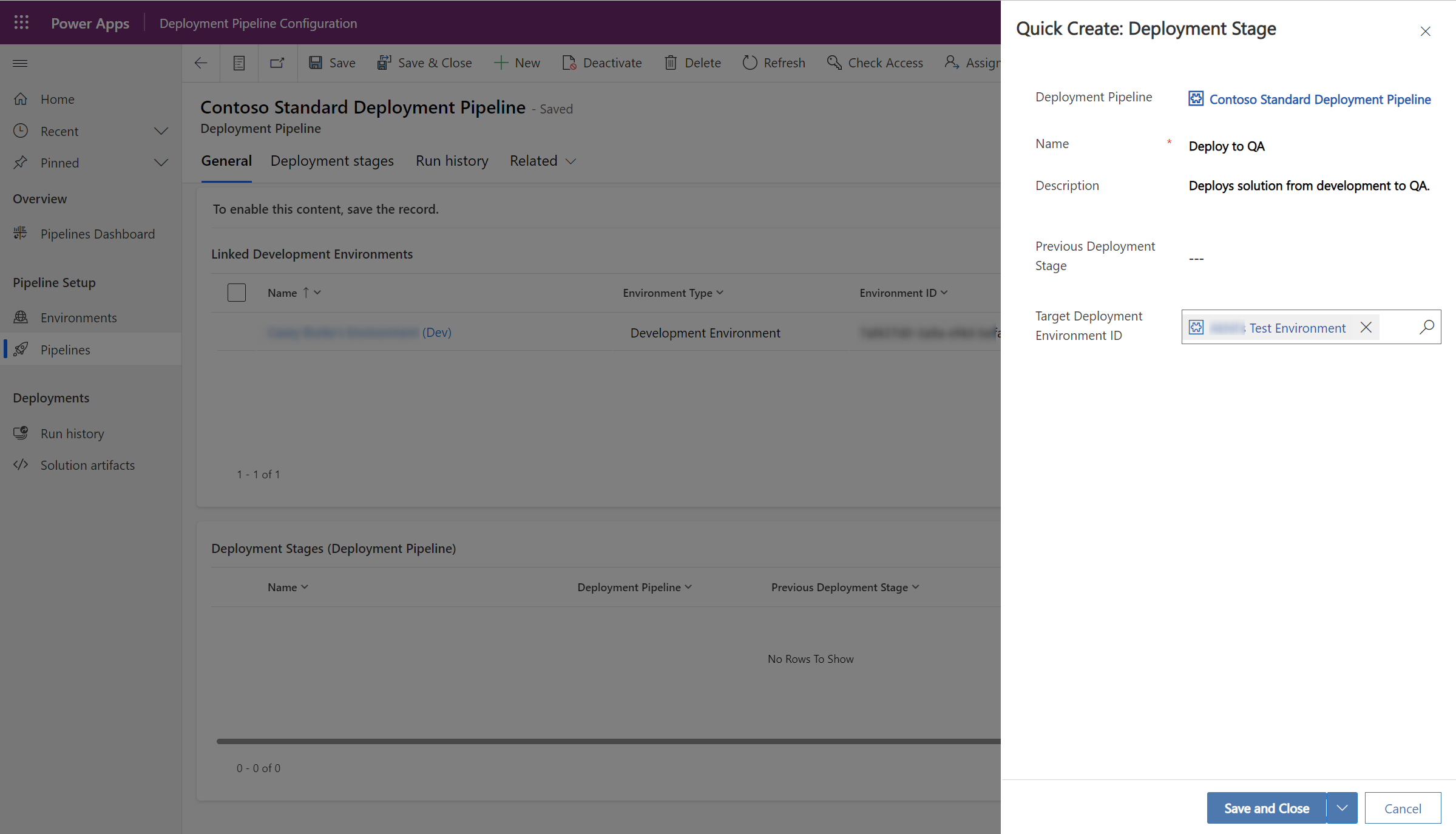
أدخل تفاصيل كل مرحلة، ثم حدد حفظ وإغلاق:
- Name: اسم المرحلة.
- الوصف (اختياري): وصف اختياري للمرحلة.
- مرحلة النشر السابقة (اختياري): تحدد مرحلة النشر التي يجب نشرها قبل النشر إلى المرحلة الحالية. على سبيل المثال، عند إنشاء مرحلة إنتاج، يمكنك إضافة مرحلة الاختبار كمرحلة النشر السابقة. بالنسبة للمرحلة الأولى، أو المسارات التي تحتوي على مرحلة واحدة فقط، يجب ترك هذه المرحلة فارغة.
- بيئة النشر الهدف: تكون هذه هي البيئة الهدف التي يتم نشر هذه المرحلة فيها.
- خطوة النشر المسبق المطلوبة (اختياري): طلبات النشر معلقة حتى يتم الموافقة عليها عبر منطق الأعمال المخصص. يتطلب تكويناً إضافياً. مزيد من المعلومات: توسيع التدفقات في Power Platform
كرر الخطوتين السابقتين لكل مرحلة تريد إضافتها إلى خط التنفيذ. يجب أن يكون لديك مرحلة واحدة على الأقل. يمكنك إضافة ما يصل إلى سبع مراحل.
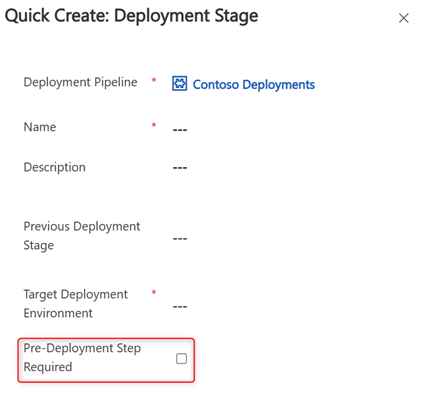
منح حق الوصول لتحرير خطوط الأنابيب أو تشغيلها
يتم إدارة أمان خطوط العمل داخل بيئة المضيف من خلال تعيين أدوار أمان. بالإضافة إلى ذلك، يجب أن يكون لدى المستخدمين حاليا حق الوصول إلى جميع البيئات المقترنة بربط خطوط الإنتاج من أجل إنشاء أو تشغيل خطوط الإنتاج.
عندما قمت بتثبيت تطبيق Power Platform خطوط التشغيل، تم إضافة دورين أمان:
- مستخدم مسار النشر: لديه امتيازات لتشغيل التدفقات التي تمت مشاركتها معها.
- مسؤول مسار النشر: لديه تحكم كامل في كافة تكوينات التدفق، دون الحاجة إلى عضوية في دور أمان المسؤول.
شارك خطوط الأنابيب مع صناع
يمنح "مستخدم خطوط النشر دور الأمان الوصول لتشغيل خط أو أكثر. ولا يمنح حق الوصول لإنشاء خطوط أو تحريرها أو حذفها. لن يرى Power Apps Power Automateالمستخدمون دور الأمان "مستخدم خطوط النشر" بيئة المضيف داخل منتقي البيئة أو يحتاجون إلى أن يكونوا على دراية بها.
لمشاركة خطوط الأنابيب:
- تعيين صناع لمستخدم خطوط النشر دور الأمان داخل البيئة المضيفة. يتم دور الأمان هذه الطريقة مع تطبيق Power Platform خطوط التشغيل. مزيد من المعلومات: تعيين دور أمان إلى مستخدم.
- في تطبيق تكوين خطوط النشر، مشاركة سجل خطوط الاتصال مع صناع (أو مجموعات Microsoft Entra ). امتياز القراءة كاف لعرض وتشغيل خطوط من داخل بيئة التطوير. للمزيد من المعلومات: مشاركة الصفوف مع مستخدم أو فريق.
- كما يجب أن يكون لدى صناع القرار امتيازات لتصدير الحلول من بيئات تطوير المصدر، بالإضافة إلى امتيازات لاستيراد حلول إلى بيئات الاختبار والإنتاج الهدف التي يتم نشر خطوط الإنتاج فيها. وافتراضيا، تتمتع أدوار مخصص النظام وصانع البيئة بهذه الامتيازات.
مشاركة مع مسؤولي خطوط المبيعات
يمنح "خط المسؤول دور الأمان" امتيازات كاملة لكل خطوط الاتصال (والجداول، التي تخزن معلومات خطوط الاتصال) داخل البيئة المضيفة. كما يمنح حق الوصول لتشغيل جميع خطوط الاتصال المقترنة بالمضيف الحالي. لا تمنح المسؤول دور الأمان النشر امتيازات لتنفيذ أنشطة أخرى داخل بيئة المضيف.
هام
يجب أن يكون لدى مسؤولي خطوط الاتصال أيضا حق الوصول إلى كافة بيئات التطوير، الاختبار، والإنتاج المقترنة خطوط الإنتاج التي ينشئونها أو تشغيلها.
تعيين مسؤول خط أنابيب النشر دور الأمان للمستخدمين أو Microsoft Entra المجموعات داخل البيئة المضيفة. يتم تثبيت دور الأمان هذا مع تطبيق تدفقات Power Platform. مزيد من المعلومات: تعيين دور أمان إلى مستخدم.
إدارة عمليات النشر ومراقبتها مركزيا
يوفر تطبيق تكوين خطوط العمل وبيئة المضيف العديد من الفوائد الأخرى مثل:
- عرض مركزي لكل نشاط النشر. يمكن أيضا الوصول إلى طرق العرض المصفاة داخل تجربة صانع خطوط جديدة أو حلول معينة.
- تدقيق في مكان نشر إصدار حل معين بالإضافة إلى من قام بشروع الطلب.
- عرض سجلات الأخطاء ونتائج التحقق من الصحة وإعدادات النشر. يتم توفير متغيرات البيئة والاتصالات أثناء النشر.
- الاحتفاظ بالإصدارات الاحتياطية لجميع المنتجات اليدوية الخاصة بالحلول.
- جدولة مهام حذف مجمع لإزالة البيانات غير المرغوب فيها وإزالة سعة قاعدة البيانات. مزيد من المعلومات إزالة كمية كبيرة من بيانات معينة مستهدفة بواسطة الحذف المجمع
- استخدم لوحة معلومات لتصور مقاييس النشر. يمكنك أيضًا إنشاء تقاريرك الخاصة باستخدام البيانات المخزنة داخل المضيف.
الوصول إلى تطبيق تكوين مسار النشر من Power Apps
من صفحة البنيات الأساسية لبرنامج ربط العمليات التجارية داخل أي حل، ينتقل الزر إدارة البنيات الأساسية لبرنامج ربط العمليات التجارية في شريط الأوامر إلى تطبيق مضيف البنيات الأساسية لبرنامج ربط العمليات التجارية المقترن بالبيئة الحالية:
- إذا كانت البيئة الحالية مرتبطة بمضيف خطوط أنابيب مخصصة، فسيرتبط الزر بتطبيق تكوين مسار النشر داخل بيئة المضيف المخصصة.
- إذا كانت البيئة الحالية مقترنة باستضافة النظام الأساسي، يرتبط الزر إلى تطبيق تكوين مسار النشر المضمن داخل Power Apps.
يمكن الوصول إلى تطبيق تكوين مسار النشر من قِبل أي شخص لديه دور مسؤول مسار النشر في حالة استخدام مضيف مخصص، وأي مسؤول مستأجر للتطبيق المرتبط بمضيف النظام الأساسي.
عدم إقران البيئات من مضيف واحد وإقترانها بمضيف آخر يدويًا.
- من Power Apps (make.powerapps.com)، ابدأ في بيئة ترغب في عدم إقرانها وحدد الحلول.
- اختر أي حل يمكنك الوصول إليه، ثم حدده.
- انتقل إلى صفحة المسارات من صفحة التنقل اليسرى، ثم حدد إدارة المسارات على شريط الأوامر. إذا كنت تبدأ بمضيف مخصص، فيمكنك أيضًا الانتقال مباشرةً إلى بيئة المضيف المخصصة وتشغيل تطبيق تكوين مسار النشر من هناك.
- بما أنك الآن في تطبيق تكوين مسار النشر، انتقل إلى البيئات من جزء التنقل الأيسر.
- في جدول بيئات النشر المضافة الموضح افتراضيًا، حدد سجلات البيئة للبيئات التي ترغب في فصلها عن هذا المضيف.
- حدد حذف على شريط الأوامر، وقم بتأكيد الحذف.
- لربط البيئات المحذوفة بالمضيف الجديد، كرر الخطوات من 1 إلى 4 ولكن في سياق المضيف المطلوب لربط البيئات به.
- في جدول بيئات النشر المضافة المعروضة افتراضيًا، حدد جديد في شريط الأوامر.
- أنشئ سجل البيئة عن طريق تعيين اسم ونوع ومعرف البيئة ووصف اختياري.
أنت الآن قادر على ربط البيئات بالمسارات في المضيف الجديد.
استخدام ارتباط قوة لربط بيئة بمضيف جديد
بعد إنشاء سجل بيئة في تطبيق تكوين مسار النشر، قد تظهر لك رسالة خطأ تشير إلى "هذه البيئة مقترنة بالفعل بمضيف بنيات أساسية لبرنامج ربط العمليات التجارية أخرى. للسيطرة على اقتران، مما يؤدي إلى إلغاء ربط البيئة في المضيف السابق والربط الناجح بمضيف جديد، حدد ارتباط قوة من شريط الأوامر.
مهم
- ويفقد المنشئون الوصول إلى أي بنية الأساسية لبرنامج ربط العمليات التجارية في المضيف السابق التي كان من الممكن الوصول إليها داخل تلك البيئة عند تنفيذ هذا الإجراء على بيئة تطوير (مصدر).
- يمكن التراجع عن هذا الإجراء من خلال تنفيذ ارتباط قوة في المضيف السابق.
- سيكون لسجل البيئة في المضيف السابق حالة تحقق لا قيمة لها حتى يتم التحديث، لذلك ستظهر على أنها ناجحة ما لم يتم تحديثها.
الأسئلة المتداولة
هل ستتعارض خطوط الغاز الشخصية مع أية خطوط خطوط تم إعدادها بالفعل؟
لا بفضل ديناميكية فصل المضيف التي قمنا بها، لا يوجد طريقة لإنشاء خط ربط شخصي (في مضيف النظام الأساسي) لبيئة مقترنة بالفعل بمضيف مخصص. افتراضيا، لا يكون لدى صناع القرار أذونات لإنشاء خطوط خطوط شخصية خفيفة في بيئات مقترنة بالفعل بالمضيف المخصص. وهذا يعني أن خطوط ، إذا كانت في مكانها، لن تتغير.
مهم
لا يحصل صانعو التعليمات أيضا على وصول مرتفع إلى البيئات نتيجة لهذه الميزة. يتم تصفية البيئات الهدف المحددة لتضمين البيئات التي يمكن لصانع الاستيراد منها بالفعل. تضمن هذه الميزة تخزين جميع خطوط الدعم الشخصية في مضيف النظام الأساسي الذي يمكن للمسؤولين الوصول إليه، وتوفر طريقة أسهل للمنشئ للحصول على الخدمة الذاتية لإدارة دورة حياة التطبيق (ALM) لديهم.
لماذا لا يمكنني تحديد بيئات معينة أو عرضها عند إنشاء البنية الأساسية لبرنامج ربط العمليات التجارية؟
يقوم منتقي البيئة الهدف بتصفية أية بيئات:
- يتعذر على المستخدم الحالي الوصول إليها أو خارج المنطقة الجغرافية التي يوجد بها مضيف البنيات الأساسية لبرنامج ربط العمليات التجارية في حالة تعطيل الإعداد على مستوى المضيف (راجع تمكين عمليات نشر الحلول عبر المناطق الجغرافية).
لا يمكنك أيضًا إنشاء البنية الأساسية لبرنامج ربط العمليات التجارية ببيئة هدف مقترنة بالفعل بالمضيف كبيئة تطوير. لتغيير تمييز نوع البيئة في مضيف، يجب عليك تشغيل تطبيق تكوين مسار النشر وحذف سجل البيئة ثم إعادة إنشاء سجل البيئة بالنوع المطلوب.
لماذا أشاهد خطأ يعني "هذه البيئة مقترنة بالفعل بمضيف خطوط ربط آخر؟"
يشير هذا الخطأ إلى أن مضيف آخر يحتوي بالفعل على سجل بيئة نشط تحاول إقرانه بالمضيف الحالي. ولحل هذا، انتقل إلى استخدام ارتباط قوة لربط بيئة بمضيف جديد أو عدم اقتباس البيئات من مضيف واحد وإقترنها بمضيف آخر.
هل يتم حساب خطوط الإنتاج والبيانات داخل مضيف النظام الأساسي نحو السعة الخاصة بى Dataverse ؟
لا لا يتم حساب استهلاك البيانات في مضيف النظام الأساسي في مقابل الخطة الحالية نظرًا لأن بيانات البنية الأساسية لبرنامج ربط العمليات التجارية لمضيف النظام الأساسي مخزنة في البنية الأساسية Power Platform. يتم تخزين هذه البيانات داخل المستأجر ويمكن للمسؤولين الوصول إليها، ولكن نظرًا للتفاصيل الخاصة بالتنفيذ، لا تستهلك سعة البيانات داخل خطة.
ومع ذلك، تنطبق السعة على مضيف مخصص، وهو لا يُعد تنفيذا في النظام الأساسي ولكنه يوجد بدلا من ذلك في بيئة قابلة للتخصيص.
هل يمكنني تمكين المنشئين من إنشاء مسارات شخصية في مضيف مخصص؟
نعم. كمسؤول، يمكنك تعيين دور مسار النشر الافتراضي لأي شخص تريد منحه أذونات إنشاء مسار خفيف. يمكن للمسؤولين أيضًا إضافة مستخدمين إلى فريق منشئ مسار النشر عبر صفحة فرق الأمان في تطبيق تكوين مسار النشر.
لم يتم تعيين دور النشر الافتراضي ل خطوط النشر هذا إلى أي شخص افتراضيا في حالة المضيف المخصص، لذا فإن تجربة إنشاء خطوط الإنتاج الشخصية خفيفة تكون مرئية فقط افتراضيا في البيئات غير المقترنة بالفعل بمضيف مخصص.
كمسؤول، كيف يمكنني منع المنشئين من إنشاء مسارات شخصية بشكل افتراضي؟
لأن المضيفين المخصصين لا يمنحون حق الوصول إلى إنشاء مسار بشكل افتراضي كما يفعل مضيف النظام الأساسي. يمكنك إعداد مضيف مخصص ثم استخدام فرض الارتباط، إذا لزم الأمر، لربط بيئات التطوير بمضيف مخصص.
- في حالة توفر مضيف مخصص بالفعل، يمكنك تجاوز هذه الخطوة. إذا لم يكن الأمر كذلك، فيجب إنشاء واحد باتباع الخطوات التالية إنشاء مسار باستخدام مضيف مسارات مخصص.
- عندما يصبح المضيف المخصص متوفرًا، كمسؤول، انتقل إلى تطبيق تكوين مسار النشر للمضيف المخصص. يوجد التطبيق في البيئة التي قمت بتثبيت حزمة مسارات Power Platform فيها.
- انتقل إلى البيئات من جزء التنقل الجانبي، وأنشئ سجلات بيئة جديدة لبيئات التطوير التي ترغب في منع المنشئين من إنشاء مسارات شخصية جديدة منها. إذا كانت البيئة مرتبطة بالفعل بمضيف آخر، مثل مضيف النظام الأساسي، فستفشل عملية التحقق من الصحة. في حالة حدوث ذلك، حدد فرض الارتباط في شريط الأوامر بعد فشل التحقق من الصحة لتجاوز الارتباط الحالي إلى مضيف المسارات الآخر.
يؤدي اتباع هذه الخطوات إلى تعطيل إمكانية إنشاء مسار بشكل فعال لاي منشئين ينتقلون إلى ميزات المسارات في بيئات التطوير هذه لأنهم لا يملكون أذونات المسارات. لا تتم مشاركة المسارات الموجودة في المضيف المخصص، إن وجدت، مع أي مستخدمين بشكل افتراضي. يمكن للمسؤولين تطبيق الحل البديل مع أي مضيف مخصص موجود أيضًا.
لماذا لا أرى أحدث ميزات للبنيات الأساسية لبرنامج ربط العمليات التجارية؟
يتم تحديث حزمة البنيات الأساسية لبرنامج ربط العمليات التجارية دائمًا لتمنحك أحدث وأعظم عمليات ALM الخاصة بك. تأكد من وجود أحدث حزمة بنيات أساسية لبرنامج ربط العمليات التجارية لـ Power Platform في المضيفالمخصص الخاص بك:
- انتقل إلى مركز إدارة Power Platform،
- حدد بيئة البنيات الأساسية لبرنامج ربط العمليات التجارية خطوط العمل الخاصة بك.
- حدد تطبيقات Dynamics 365، وحدد موقع البنيات الأساسية لبرنامج ربط العمليات التجارية في Power Platform. تحقق مما إذا كان هناك تحديث متوفر.
بالنسبة لـ مضيفي النظام الأساسي، يتم تحديث حزمة البنيات الأساسية لبرنامج ربط العمليات التجارية تلقائيًا، وقد لا تتوفر بمجرد توفر تحديث الحزمة اليدوي للمضيفين المخصصين.
الخطوات التالية
الملاحظات
قريبًا: خلال عام 2024، سنتخلص تدريجيًا من GitHub Issues بوصفها آلية إرسال ملاحظات للمحتوى ونستبدلها بنظام ملاحظات جديد. لمزيد من المعلومات، راجع https://aka.ms/ContentUserFeedback.
إرسال الملاحظات وعرضها المتعلقة بـ